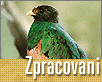Fotografický magazín "iZIN IDIF" každý týden ve Vašem e-mailu.
Co nového ve světě fotografie!
Zadejte Vaši e-mailovou adresu:
Kamarád fotí rád?
Přihlas ho k odběru fotomagazínu!
Zadejte e-mailovou adresu kamaráda:
-
27. ledna 2025
-
20. března 2025
-
21. března 2025
-
25. března 2025
-
1. dubna 2025
-
4. dubna 2025
-
14. dubna 2025
-
17. dubna 2025
-
17. dubna 2025
-
18. dubna 2025
-
19. března 2025
-
31. března 2025

Digitální fotografie
Zpracování obrazu - 1. Rozlišení a tisk
14. července 2006, 00.00 | Nové technologie si žádají zcela nové dovednosti. Ne jinak je tomu i u fotografie. Zatímco fotografické vidění, hloubka ostrosti, svícení či kompozice jsou pro klasickou i digitální fotografii zcela stejné, tak ve zpracování obrazu se zásadně liší. Chemické znalosti vyvolávání či kouzla pod zvětšovákem mohou být zapomenuty a nastupují termíny jako Pixel, DPI, PPI, JPEG, RAW, Resampling, EXIF atp.
::Zpracování obrazu - 1. Rozlišení a tisk
::Zpracování obrazu - 2. JPEG, RAW, TIFF a další formáty
::Zpracování obrazu - 3. Parametry obrazu
::Zpracování obrazu - 4. RAW a práce s ním
Pixel - základní jednotka obrazu
Obraz produkovaný digitálními fotoaparáty není nic jiného, než množina barevných
bodů uspořádaných do pravidelné mozaiky. Jeden bod obrazu se nazývá pixel
(Picture Element) a nese kompletní informaci o barvě a jasu bodu. Přesnost, s
jakou je jeden pixel schopen zaznamenat barvu, se nazývá barevná hloubka (Color
Depth). Fotografii tvoří velké množství pixelů - čím jich je více, tím
větší množství jemných detailů je fotografie potenciálně schopná zaznamenat.
Slovo "potenciálně" v poslední větě je velmi důležité. Nemá totiž smysl zaznamenávat velké množství pixelů a tím detailů obrazu, když nejsme následně schopni je ani zobrazit na obrazovce ani vytisknout na tiskárně. O rozlišovací schopnosti objektivů, které musí pixely opticky "nakrmit", nemluvě.

Každý digitální obraz se skládá z pixelů - nejmenších jednotek obrazu. Pixel nese číselnou informaci jak o barvě bodu, tak o jeho jasu. Čím více pixelů obraz obsahuje, tím více detailů je schopen zaznamenat. Jednotlivé pixely jsou snadno vidět při silném zvětšení obrazu lupou (alespoň 500%).
Body obrazu na palec (Pixels per Inch - PPI)
Je celkem přirozené, že 6megapixelový fotoaparát bude mít obraz složen z
asi 2 000 x 3 000 pixelů (bodů obrazu). Pokud vytiskneme takovou 6 MPix fotografii na papír
velikosti 9 x 13 cm dá se jednoduše spočítat, že na 1 cm fotografie připadne asi
225 pixelů. Neboli hustota, s jakou se obraz tiskne, je 225 pixelů na cm. V
tiskové praxi se z historických důvodů nepoužívá jako jednotka délky centimetr
ale palec (inch), přičemž 1 palec je 2,54 cm. Hustota tisku potom v našem
příkladě vychází 570 pixelů na
palec = Pixel per Inch = PPI.
Tiskové body na palec (Dots per Inch - DPI)
Tiskárny nedokáží vytisknout jeden pixel libovolné barvy. Aby barevně vytiskly
jeden pixel, musí jeho barvu namíchat z několika bodů (Dots) svých barevných
inkoustů (obvykle 4 nebo 6 barev). Jeden pixel obrazu se tak rozpadne na několik
inkoustových tiskových bodů (Dots). Tiskový bod (Dot) tak musí být menší, než je
pixel obrazu, aby bylo možné barvu pixelu namíchat. Procesu míchání (skládání)
barev se říká
rozklad (Dithering).

Praktická ukázka ditheringu. V obraze jsou použity jen pixely červené a zelené barvy, ale jak se pixely zmenšují, stále více se oku jeví jako žlutá - neboli kombinace barev červená + zelená.
Dots per Inch (DPI) není tak nic jiného, než s jakou hustotou je tiskárna schopná stříkat inkoustové body na papír. DPI musí být vždy větší než PPI, aby tiskárna měla dostatečnou reservu na vytvoření každého barevného pixelu z několika tiskových bodů.
V praxi se ale nikdo o proces tisku příliš nestará (to je věcí konstrukce tiskárny případně tiskaře), a tak se obě veličiny PPI a DPI běžně zaměňují a oběma se označuje ve skutečnosti PPI.

Aby obraz složený z pixelů vlevo mohl být vytištěn, je třeba mnohem více tiskových bodů (dots, vpravo). Barvy tiskových bodů jsou totiž v tomto příkladě jen 4 - azurová, purpurová, žlutá a černá (CMYK).
Standardní hodnoty PPI, DPI
Standardní vysoká kvalita podkladů pro fotorealistický tisk na kvalitní fotopapír je 300
PPI. Pro běžný amatérský tisk je plně dostatečná kvalita 200 PPI, pro tisk na horší papír (časopisy, noviny) je dostatečný tisk
v kvalitě 150 PPI. Běžné VGA monitory zobrazují v rozlišení cca 90 PPI a
televizní obrazovka o úhlopříčce 72 cm má rozlišení jen 36 PPI.
Inkoustové tiskárny, které stříkají malé kapičky 4 nebo 6 různých barev inkoustů na papír a tím vytvářejí jeden pixel obrazu mají rozlišení 1 200 až 9 600 DPI, což je minimálně 4x více než běžná kvalita podkladu s 300 PPI. Barevné laserové tiskárny, které nanášejí na papír pomocí elektrostatického náboje čtyři barvy tonerů, mají rozlišení obvykle 600 až 1 200 DPI.
Velikost tisku
Pokud máte fotografii o rozlišení např. 2 000 x 3 000 pixelů (6 MPix),
tak podle požadované kvality tisku vyjde její maximální tisková velikost. Kvalitu
tisku je však dobré požadovat v kontextu - např. na novinový papír nemá smysl tisknout v
kvalitě 300 PPI. Inkoust se na nekvalitním papíře rozpíjí, a proto tento papír není tak kvalitní tisk
schopen pojmout. U větších zvětšenin (větších než cca A4) se také přirozeně zvětšuje pozorovací vzdálenost (od větších fotografií máte tendenci odstoupit) a tím
také klesají nároky na kvalitu tisku.
| Počet megapixelů obrazu (MPix) |
Odpovídá přibližně |
Maximální rozměry fotografie v cm při: |
||
| 300 PPI | 200 PPI | 150 PPI | ||
| 2 | 1 600 x 1 200 | 13.5 x 10.2 | 20.3x15.2 | 27.1x20.3 |
| 3 | 2 000 x 1 500 | 16.9x12.7 | 25.4x19.1 | 33.9x25.4 |
| 4 | 2 500 x 1 600 | 21.2x13.5 | 31.8x20.3 | 42.3x27.1 |
| 5 | 2 800 x 1 800 | 23.7x15.2 | 35.6x22.9 | 47.4x30.5 |
| 6 | 3 000 x 2 000 | 25.4x16.9 | 38.1x25.4 | 50.8x33.9 |
| 8 | 3 500 x 2 300 | 29.6x19.5 | 44.5x29.2 | 59.3x38.9 |
| 10 | 4 000 x 2 500 | 33.9x21.2 | 50.8x31.8 | 67.7x42.3 |
Tabulka maximálních velikostí fotografie, kterou lze pořídit z fotoaparátu v závislosti na počtu megapixelů a požadované kvalitě tisku. Žlutě jsou označeny formáty zhruba rovné nebo větší než A4 (29,7 x 21 cm).
Z tabulky tak vyplývá, že i 4 MPix fotoaparát je schopen kvalitního tisku fotografie velikosti cca A4 při 200 PPI.
Ořez
Dostatek pixelů se extrémně hodí, pokud na scéně nestihnete či nedokážete
zarámovat obraz v hledáčku dostatečně přesně a chyby kompozice napravujete
následným ořezem fotografie v PC (Crop). Fotografie se ořezávají zcela běžně,
zejména pokud vám vadí fotografické prohřešky jako šikmý horizont (moře, obzor)
či stromy, zdi nebo osoby. Ořez je
často nezbytný též pro zachování pravidel kompozice obrazu (zejména zlatého
řezu) nebo prostě k odstranění nezajímavých, nadbytečných či rušivých částí
obrazu.
Proto je třeba kompozici fotografie a jejímu zarámování v hledáčku věnovat maximální pozornost. Kvalitní hledáčky DSLR proto zobrazují téměř 100% shodný obraz toho, co bude následně vyfotografováno. Obvyklé pokrytí hledáčku (Viewfinder Coverage) se pohybuje okolo 95%, zbývajících 5% je možné brát jako malou reservu. Přesné zarámování scény a následně malý ořez je i důvodem k použití stativu, kde se mnohem snáze scéna pečlivě připraví, nastaví a pohlédne.

Původní fotografie, na které je vlivem nepečlivého zarámování scény šikmý horizont moře.

Oprava horizontu se provede natočením obrazu. Prostým ořezem šikmých částí
se ale přijde o téměř 1 MPix obrazu!

Finální snímek po závěrečném ořezu přebytečné pevniny i nebe.
Pokud v počítači provedete podobnou úpravu, tak nutně přicházíte o pixely obrazu. Z
původně 6 MPix fotografie tak snadno vyrobíte i méně než 4 MPix - neboli
neužitečně zahodíte 2 miliony pixelů!
Ořezem se často též nahrazuje delší ohnisko objektivu. Pokud pořídíte fotografii kratším ohniskem, než by scéna vyžadovala (např. proto, že delší objektiv již nemáte), tak toho vyfotografujete kolem hlavního objektu "příliš mnoho". Objekt je potom malý a nevyniká. Ořezem je možné nezajímavé okolí odstranit, což je ekvivalentní použití delšího ohniska objektivu. Nevýhodou ale opět je masivní ztráta pixelů a tím snížení maximální velikosti fotografie při zachování kvality tisku nebo zachování velikosti ale zhoršení kvality tisku (snížení PPI). Opět tedy platí - rámujte scénu včetně ohniska (zoomu) před zmáčknutím spouště jak jen nejlépe to jde!


Blíže již s ohledem na plachost zvířete jít nešlo a objektiv 200 mm (aktuálně
nejdelší ve fotobrašně) vyrobil jen nahoře uvedenou fotografii. Okolí je tak příliš velké a zbytečné.
Situaci opět řešil ořez (dole), z původních 6 MPix však zbyly jen něco málo
přes 2 MPix!
Poměr stran (Aspect Ratio)
Poměrem stran se rozumí podíl delší strany fotografie ku její kratší straně. Bohužel
v poměru stran panuje historický zmatek daný samostatným vývojem různých
odvětví. Televize a PC monitory zavedly standard 4:3, kterému vychází vstříc
většina kompaktních fotoaparátů. Fotografický
průmysl díky kinofilmu zavedl standard 3:2, který používají filmové i digitální
zrcadlovky. Poslední dobou roste obliba nového standardu 16:9 (plasmové a LCD
televize, filmy na DVD, nové monitory a notebooky). Bohužel samostatnou řadu
zavedly i papírové fotografie, a tak např. oblíbené formáty 9 x 13 cm či 13 x 18 cm
neodpovídají ničemu. Pokud tedy váš fotoaparát produkuje fotografie v poměru stran 3:2 a vy potřebujete
fotografii 13 x 18 cm, mnoho pixelů bude opět ztraceno - cca 8%.

Různé dnes používané poměry stran. Čárkovaně je uveden poměr stran fotopapíru 13x18cm.
Zadávání do minilabů
Minilaby určené pro amatéry volí strategii "Předejte nám surová data z vaší
karty a řekněte nám, jak velké chcete fotografie". Zbytek provedou automaticky a
PPI nějak vyjde. Problém jiných poměrů stran řeší obvykle dvěma způsoby:
Plný formát neboli „bez ořezu“ (Overall)
Fotografie z fotoaparátu se zmenší tak, aby byla na papíře celá. Po stranách se
logicky vytvoří bílé pruhy a ty rozhodně nejsou žádnou
estetickou chloubou. Výhodou ale je, že fotografie bude na papíře určitě celá a
bílé pruhy lze následně byť pracně nůžkami odstranit.

Metoda "bez ořezu" umístí fotografii na papír zaručeně celou avšak za cenu nepěkných bílých pruhů.
S ořezem (Cut)
Fotografie sice vyplní celou plochu papíru, ale odpadne z ní horní a dolní
nebo levý a pravý okraj (proto se to jmenuje "s ořezem"). Tato metoda sice neprodukuje žádné bílé okraje, ale těžko se odhaduje, co se přesně odřízne. Často to může být důležitá část, o
porušení pravidel kompozice nemluvě.

Když nesouhlasí poměr stran, tak se fotografie zvětší aby byla na papíře právě celá. Co přesáhne papír se odřízne (Cut). Šipka označuje místo, kde díky tomu hlavní objekt "vypadne" z fotografie.
Přepočet fotografie (Resampling)
Nároční amatéři a profesionálové téměř bez výjimky připravují svoje fotografie na tzv. Real Size. Připraví data tak, aby fotografie byla
na papíře celá aniž dojde k jakémukoli ořezu či bílým pruhům. Data musí tedy být
upravena na přesné rozměry fotopapíru v mm a musí být převzorkována na minilabem
určené PPI tisku.

Aby se původní fotografie s poměrem stran 4:3 umístila na papír celá a s respektováním pravidel kompozice, bylo třeba v PC doretušovat trávu dole (šrafováno).
Nejprve je třeba zjistit přesné rozměry fotopapíru. Pokud výsledkem má být např. fotografie 13 x 18 cm, její přesný rozměr je 127 x 178 mm a při tisku 300 PPI vychází rozlišení fotografie:
17.8 * 300 / 2.54 = 2102 pixelů
svisle
12.7 * 300 / 2.54 = 1500 pixelů vodorovně
V praxi je často užitečné připravit fotografii o cca 1 mm větší, než je přesný rozměr fotopapíru, aby tiskový stroj měl k dispozici malý přesah a zaručeně nevytvořil bílý okraj, čili:
17.9 * 300 / 2.54 = 2114 pixelů
svisle
12.8 * 300 / 2.54 = 1512 pixelů vodorovně
Přepočet fotografie (Resampling) na požadované rozlišení a PPI zvládne většina foto editorů, my se budeme držet příkladu v Adobe Photoshopu:
1. Rychlá metoda ořezem
Zvolíme nástroj oříznutí (Crop, C) a do horní lišty nástroje vepíšeme
požadavky na velikost fotografie podle velikosti papíru v mm nebo cm a
požadované rozlišení PPI.

Ukázka parametrů nástroje oříznutí (Crop) pro fotopapír 13 x 18 cm s 1 mm přesahem a kvalitou tisku 300 PPI.
S takto připraveným nástrojem potom provedeme vlastní oříznutí fotografie, přičemž poměr stran Photoshop udržuje přesně podle zadaných hodnot. Po potvrzení akce Photoshop automaticky obraz přepočítá na požadované rozměry a zadané PPI, tedy v našem případě bude výsledný obraz mít rozlišení 1 512 x 2 114 pixelů a rozměry 128 mm x 179 mm při 300 PPI. Současně v parametrech obrazu, které se také zapisují do JPEGu i TIFFu, budou všechna tato data uložena.
Takto připravený nástroj oříznutí (Crop) je možné i uložit a tím si vytvořit množinu připravených nástrojů oříznutí pro nejpoužívanější velikosti papíru a rozlišení.
2. Ruční přepočet
Pro ruční přepočet velikosti fotografie slouží volba Velikost obrazu (Image Size)
v menu Obraz (Image):

Pokud není zaškrtnuta volba Převzorkovat obraz (Resample Image) A, Photoshop nedovolí měnit počet pixelů fotografie B (ty zůstanou beze změny) a dovolí měnit pouze rozměr fotografie C a její Rozlišení (Resolution) v PPI D. Změníme-li jedno, Photoshop ihned přepočítá to druhé, což naznačuje i svorka E symbolizující vzájemné propojení těchto hodnot. Přitom rozlišení v PPI a rozměr fotografie jsou jen čísla zapsaná uvnitř JPEG či TIFF souboru. Důležité je, že fotografie se jinak nemění - její počet pixelů zůstane vždy beze změny.

Pokud je zaškrtnuta volba Převzorkovat obraz (Resample Image) A, Photoshop dovolí měnit i počet pixelů fotografie B. Můžeme tedy zadat jakékoliv 2 hodnoty ze sady: 1.Počet obrazových bodů (Pixel Dimension) B, 2.Velikost dokumentu (Document Size) C, 3.Rozlišení (Resolution = PPI) D a Photoshop okamžitě dopočítá hodnotu třetí. Pokud je zaškrtnuta volba Zachovat proporce (Constrain Proportions) F, Photoshop automaticky udržuje stále stejný poměr stran fotografie, což signalizují svorky E. Pokud zrušíte tuto volbu, budete deformovat obraz. Pokud se mění počet bodů fotografie (dělá se převzorkování - Resampling), je možné zvolit matematickou metodu použitou pro převzorkování G. Nejkvalitnější a pro fotografii jediná rozumná je Bikubická (Bicubic).
Možná to vypadá na první pohled složitě, ale po uvědomění si několika málo jednoduchých závislostí je celá metoda logická, jednoduchá a v praxi velmi často používaná. Její porozumění současně zabrání zbytečným degradacím obrazu a na druhou stranu správné rozlišení fotografie ve vztahu k požadovanému výsledku minimalizuje nutnou velikost souboru.
-
14. května 2014
Jak vkládat snímky do galerií a soutěží? Stručný obrazový průvodce
-
23. dubna 2014
Konica Minolta přenesla výhody velkých zařízení do kompaktních modelů
-
12. června 2012
-
9. dubna 2014
-
5. ledna 2017
-
6. září 2004
OKI snižuje ceny barevných laserových tiskáren C3100 a C5200n
-
13. května 2004
-
19. ledna 2004
QuarkXPress Passport 6: předvedení nové verze na konferenci Apple Forum 27.1.2004
-
6. února 2001
-
30. listopadu 2014
Nový fotoaparát α7 II: první plnoformát s pětiosou optickou stabilizací obrazu na světě
-
14. října 2024
-
9. ledna 2025
Bubnový scanner na 4000dpi optické rozlišení + PC + software
-
9. ledna 2025
Profesionální scaner Scanner Heidelberg TOPAZ I. optické rozlišení bez interpolace 3800DPI
-
17. ledna 2025
-
4. února 2025
-
23. února 2025
-
25. února 2025
-
1. dubna 2025
-
17. dubna 2025